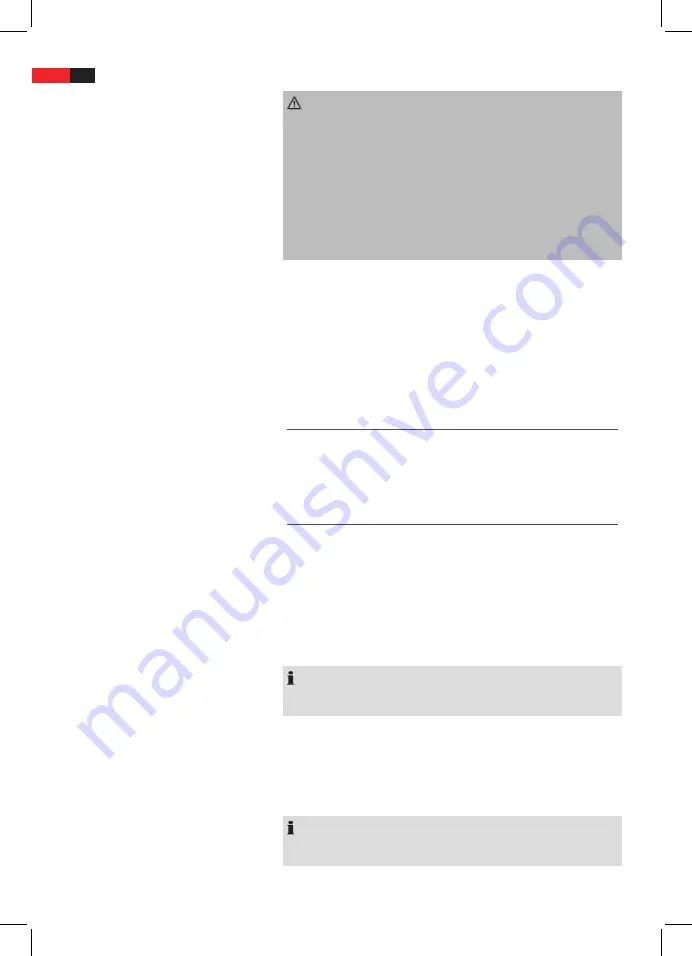
Deutsch
14
WARNUNG:
Stellen Sie die Lautstärke Ihres Kopf- bzw. Ohrhörers nicht zu laut
■
ein, dieses könnte zu Gehörschäden führen und Sie könnten sich
und andere gefährden.
Um Ihre Umgebung nicht zu stören, stellen Sie die Lautstärke
■
gering ein.
Bei Tinnituserkrankungen schalten Sie die Lautstärke bitte leise
■
ein bzw. verzichten auf die Verwendung dieses Gerätes.
Ohrenärzte empfehlen, Ohrhörer nicht dauerhaft über einen
■
längeren Zeitraum zu verwenden.
Eingänge an der Geräteseite
USB Eingang (Abb. 1/4)
Stecken Sie ein USB-Speichermedium direkt in die entsprechende
Buchse an der rechten Seite des Gerätes.
Speicherkarten Einschub (Abb. 1/5)
Schieben Sie eine MMC/SD bzw. MS Speicherkarte mit dem Label nach
vorne in den Karteneinschub des Gerätes.
Geräte einschalten (Abb. 1/6; Abb. 2/5)
Schalten Sie den Hauptschalter des Gerätes ein, indem Sie den Netz-
Ein-/Aus-Schalter „POWER ON/OFF“ auf der Seite des Gerätes auf die
Position „ON“ stellen.
Anschließen an andere Ausstattungen
Anschließen von anderen Wieder-
gabegeräten
Um das Bild eines anderen Wiedergabegerätes (z.B. Digitalkamera)
■
auf dem LCD Bildschirm wiederzugeben, verbinden Sie ein Audio/
Video-Kabel mit der Buchse AV IN (Abb. 2/7) und das andere Ende
mit dem Wiedergabegerät.
Stecken Sie das Kabel vom Wechselstromadapter in die DC IN
■
Buchse (Abb. 2/4).
Verbinden Sie den Wechselstromadapter mit einer vorschriftsmä-
■
ßig installierten Steckdose.
HINWEIS:
Ein Anschluss anderer Wiedergabegeräte ist nur am LCD Monitor
(Zusatzmonitor) möglich.
Anschließen an ein Fernsehgerät
Um das Bild auf einem TV Gerät wiederzugeben, verbinden Sie ein
Audio/Video-Kabel mit der Buchse AV OUT (Abb. 1/8) und das andere
Ende mit dem TV Gerät.
Schalten Sie den Fernseher auf AV IN. Beachten Sie dafür bitte die mit
dem TV Gerät mitgelieferte Bedienungsanleitung.
HINWEIS:
Sie benötigen ein Audio-Kabel mit einen 4pol. 3,5mm Klinkenstecker,
mit einer Stiftlänge von 17,5mm, auf Cinch.
Summary of Contents for ETV DVD 4549 LCD
Page 1: ...Bedienungsanleitung Garantie Instruction Manual DVD Car Cinema DVD Car Cinema DVD 4549 LCD ...
Page 67: ......
Page 68: ......
Page 69: ......















































